Semua Cara untuk Mengaktifkan Narator di Windows 10
Narrator adalah aplikasi pembaca layar yang ada di dalam Windows 10. Narator memungkinkan pengguna dengan masalah penglihatan untuk menggunakan PC dan menyelesaikan tugas umum. Hari ini, kami meninjau semua cara yang mungkin untuk mengaktifkan atau menonaktifkan Narrator di versi Windows 10 terbaru.
Iklan
Microsoft menjelaskan fitur Narator sebagai berikut:
Narator memungkinkan Anda menggunakan PC tanpa layar atau mouse untuk menyelesaikan tugas umum jika Anda buta atau memiliki gangguan penglihatan. Ia membaca dan berinteraksi dengan hal-hal di layar, seperti teks dan tombol. Gunakan Narator untuk membaca dan menulis email, menjelajahi Internet, dan bekerja dengan dokumen.
Perintah khusus memungkinkan Anda menavigasi Windows, web, dan aplikasi, serta mendapatkan info tentang area PC yang Anda gunakan. Navigasi tersedia menggunakan judul, tautan, tengara, dan lainnya. Anda dapat membaca teks (termasuk tanda baca) berdasarkan halaman, paragraf, baris, kata, dan karakter serta menentukan karakteristik seperti font dan warna teks. Tinjau tabel secara efisien dengan navigasi baris dan kolom.
Narator juga memiliki mode navigasi dan membaca yang disebut Scan Mode. Gunakan untuk menjelajahi Windows 10 hanya dengan menggunakan panah atas dan bawah pada keyboard Anda. Anda juga dapat menggunakan tampilan braille untuk menavigasi PC dan membaca teks.
Ada sejumlah metode yang dapat Anda gunakan untuk mengaktifkan atau menonaktifkan Narrator di versi Windows 10 modern, termasuk Pengaturan, tombol pintasan, dan lainnya.
Untuk mengaktifkan Narator di Windows 10,
- Buka Aplikasi pengaturan.

- Pergi ke Kemudahan Akses -> Narator.

- Di sebelah kanan, aktifkan opsi sakelar Narator untuk mengaktifkannya.
Aktifkan Narator menggunakan pintasan keyboard
- Tekan tombol Win + Ctrl + Enter bersamaan di keyboard Anda untuk mengaktifkan atau menonaktifkan Narrator untuk akun pengguna Anda di Windows 10
- Gunakan tombol Caps lock + Esc untuk menonaktifkan Narrator.
Kiat: Anda bisa nonaktifkan pintasan Win + Ctrl + Enter. Lihat Menonaktifkan Pintasan Keyboard Narator di Windows 10.
Juga, Anda dapat menggunakan tombol pintas Win + Ctrl + N untuk membuka halaman Pengaturan Narator secara langsung.
Aktifkan Narator di Panel Kontrol
Pada tulisan ini, Control Panel klasik masih tersedia di Windows 10. Muncul dengan sejumlah opsi dan alat yang tidak tersedia di Pengaturan. Ini memiliki antarmuka pengguna yang akrab yang lebih disukai banyak pengguna daripada aplikasi Pengaturan. Anda dapat menggunakan alat Administratif, mengelola akun pengguna di komputer dengan cara yang fleksibel, memelihara cadangan data, mengubah fungsionalitas perangkat keras, dan banyak hal lainnya. Kamu bisa sematkan applet Panel Kontrol ke bilah tugas untuk mengakses pengaturan yang sering digunakan lebih cepat.
Untuk mengaktifkan Narator di Panel Kontrol klasik,
- Buka klasik Panel kendali aplikasi.
- Pergi ke Control Panel\Ease of Access\Ease of Access Center.
- Klik tombol Mulai Narator.
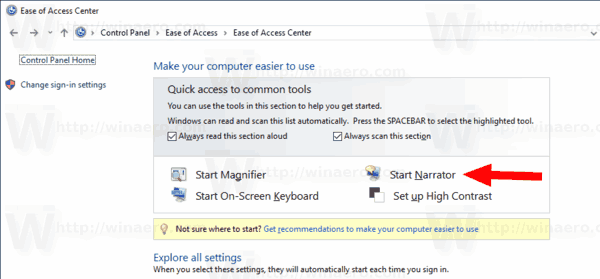
- Atau, klik tautan Gunakan komputer tanpa layar.
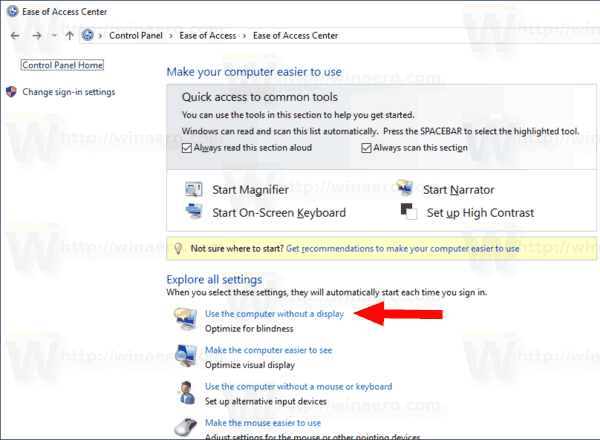
- Di halaman berikutnya, aktifkan opsi Nyalakan Narator.
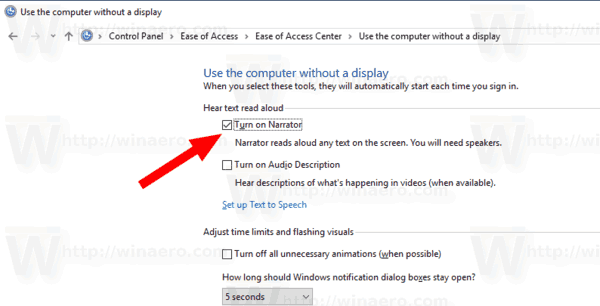
Terakhir, Anda dapat mengaktifkan atau menonaktifkan Narrator langsung dari layar masuk Windows 10. Opsi berguna ini tersedia mulai dari Windows 10 build 17704.
Aktifkan Narator di layar Masuk
- Klik tombol Kemudahan Akses.
- Di flyout, gunakan opsi sakelar untuk mengaktifkan fitur Narator.

Itu dia.
